docker安装redis
拉取镜像
docker pull redis:6.2.6docker配置redis
使用前下载redis配置文件:redis.conf
基础准备
# 打开目录
[root@MuYu /]# cd /usr/local/
# 在其目录下创建 docker/redis
[root@MuYu local]# mkdir -p docker/redis
# 进入 docker/redis目录
[root@MuYu local]# cd docker/redis/
# 创建 redis的config和redis的data
[root@MuYu redis]# mkdir config
[root@MuYu redis]# mkdir data
# 上传配置文件到 config目录下面
[root@MuYu redis]# cd config/
# 使用rz上传文件
[root@MuYu config]# rz
[root@MuYu config]# ll
total 92
-rw-r--r-- 1 root root 93724 Oct 4 2021 redis.conf修改配置文件
数据存储目录
# 修改配置文件
dir ./ -> dir /data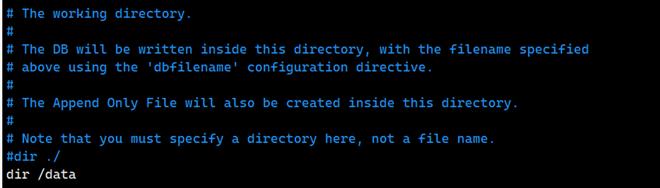
IP访问
bind 127.0.0.1 -::1 -> bind 0.0.0.0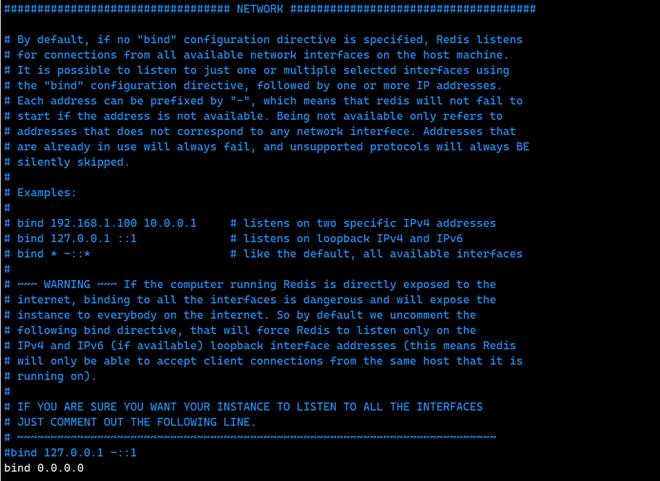
脚本编写
# 退出目录
[root@MuYu config]# cd ..
# 编辑sh脚本
[root@MuYu redis]# vim startRedis.sh脚本内容
docker run --privileged=true -p 6379:6379 --name redis --restart=always \
-v /usr/local/docker/redis/config/redis.conf:/etc/redis/redis.conf \
-v /usr/local/docker/redis/data:/data \
-d redis:6.2.6 redis-server /etc/redis/redis.conf
# 脚本设置可执行权限
[root@MuYu redis]# chmod -R 777 startRedis.sh启动redis
# 运行脚本
[root@MuYu redis]# ./startRedis.sh
46bc734d227e3a8a1dada5588a2683c1a433fa021488a07cbad510c5410edee3
# 查看docker当中运行的redis
[root@MuYu redis]# docker ps
CONTAINER ID IMAGE COMMAND CREATED STATUS PORTS NAMES
46bc734d227e redis:6.2.6 "docker-entrypoint.s…" 3 seconds ago Up 2 seconds 0.0.0.0:6379->6379/tcp, :::6379->6379/tcp redis测试redis
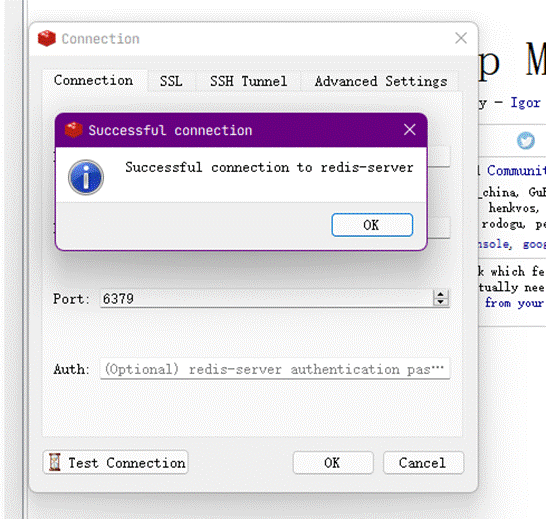
一键重置redis脚本
# 创建sh脚本
[root@MuYu redis]# vim resetRedis.sh
# 编写sh脚本
docker rm -f redis
./startRedis.sh
# 赋权
[root@MuYu redis]# chmod -R 777 resetRedis.sh
# 执行
[root@MuYu redis]# ./resetRedis.sh
redis
bbb4e496f5b9b98fd61ce21fa4133c401e2a069f326894594adfd472632e13e3